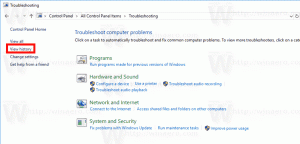როგორ მივიღოთ წვდომა ეკრანმზოგის ოფციებზე Windows 10-ში
Windows 10-ში ბევრი ნაცნობი რამ კიდევ ერთხელ შეიცვალა. კლასიკური მართვის პანელი შეიცვლება პარამეტრების აპლიკაციით და ბევრი პარამეტრი შემცირდება და აღმოიფხვრება. ბევრი მომხმარებელი, ვინც პირველად დააინსტალირა Windows 10, დაბნეულია Windows 10-ში ზოგიერთი პარამეტრის ახალი მდებარეობით. მომხმარებლები ხშირად მეკითხებიან ელფოსტით, თუ როგორ მივიღო წვდომა სქრინსევერის პარამეტრებზე Windows 10-ში. აი პასუხი.
რეკლამა
Windows 10-ში ეკრანმზოგის ოფციებზე წვდომის რამდენიმე გზა არსებობს. განვიხილოთ ყველაზე გავრცელებული გზები.
ძიების გამოყენებით Windows 10-ში ეკრანმზოგის ვარიანტებზე წვდომა
სანამ გააგრძელებთ, შესაძლოა დაგაინტერესოთ შემდეგი სტატიის წაკითხვა: როგორ მოძებნოთ Windows 10 Start მენიუში საძიებო ველი გამორთული.
Windows 10-ის ეკრანმზოგის ვარიანტებზე წვდომისთვის ძიების გამოყენებით, ჩაწერეთ შემდეგი და შემდეგ დააჭირეთ Enter
ჩ სკ
ეს გაჩვენებთ ეკრანმზოგის პარამეტრების შეცვლას პირდაპირ ძიების შედეგებში.
 თქვენ შეგიძლიათ წაიკითხოთ როგორ მუშაობს ამ სტატიაში: მოძებნეთ აპები უფრო სწრაფად Windows 10-ის Start მენიუში.
თქვენ შეგიძლიათ წაიკითხოთ როგორ მუშაობს ამ სტატიაში: მოძებნეთ აპები უფრო სწრაფად Windows 10-ის Start მენიუში.
ნაგულისხმევად, Windows 10 იყენებს ვებ ძიების შედეგებს ადგილობრივ ძიების შედეგებთან ერთად. თუ თქვენ არ იყენებთ ვებ ძიებებს დავალების ზოლის საძიებო ველში და გსურთ დააჩქაროთ ადგილობრივი ძიებები, შეგიძლიათ მთლიანად გამორთოთ ვებ ძიება. ნახეთ, როგორ კეთდება აქ: როგორ გამორთოთ ვებ ძიება Windows 10 დავალების პანელში.
Windows 10-ის ეკრანმზოგის ვარიანტებზე წვდომა ბრძანებით
დაჭერა გაიმარჯვე + რ მალსახმობი კლავიშები ერთად კლავიატურაზე გაშვების დიალოგის გასახსნელად. Run ველში ჩაწერეთ შემდეგი:
control desk.cpl,, 1
რჩევა: იხილეთ ვინდოუსის ყველა კლავიატურის მალსახმობების საბოლოო სია Win კლავიშებით.

პარამეტრების აპის გამოყენებით
- გახსენით პარამეტრები.
- Წადი პერსონალიზაცია - Ეკრანის დაბლოკვა.
- მარჯვნივ დააწკაპუნეთ ბმულზე ეკრანმზოგის პარამეტრები.

წვდომა ეკრანმზოგის ვარიანტებზე Windows 10-ში კლასიკური პერსონალიზაციის დიალოგის მეშვეობით
თუ თქვენ იყენებთ Windows 10-ის უახლეს ვერსიას Windows Insiders-ისთვის, შეგიძლიათ წვდომა კლასიკური პერსონალიზაციის ვარიანტებზე. თქვენ შეიძლება უკვე იცით ეს თემებმა და პერსონალიზაციამ დაბრუნდა Windows 10 build 10547-ში. ამ წერის მომენტში, უახლესი გამოშვება, Windows 10 build 10565, კვლავ გააჩნია შემდეგი პარამეტრები:
 თუმცა, თუ თქვენ იყენებთ RTM build-ს, Windows 10 build 10240-ს, პერსონალიზაციის ფანჯარა ცარიელი გამოიყურება! აქ არის ალტერნატიული გადაწყვეტა თქვენთვის:
თუმცა, თუ თქვენ იყენებთ RTM build-ს, Windows 10 build 10240-ს, პერსონალიზაციის ფანჯარა ცარიელი გამოიყურება! აქ არის ალტერნატიული გადაწყვეტა თქვენთვის:
წვდომა ეკრანმზოგის ვარიანტებზე Windows 10-ის პერსონალიზაციის პანელის მეშვეობით
Winaero-ს პერსონალიზაციის პანელი Windows 10-ისთვის აღადგენს ოფციებს, რომლებიც ამოღებულ იქნა დესკტოპის კონტექსტური მენიუდან და შეიცვალა პარამეტრების აპით. Windows 10-ის პერსონალიზაციის პანელს ორიგინალის მსგავსი ავთენტური სახე აქვს. ეს არის პორტატული უფასო აპლიკაცია, რომელიც მხარს უჭერს Windows 10-ის ყველა გამოცემას და მუშაობს 64-ბიტიანი (x64) და 32-ბიტიანი (x86) ვერსიებით. აპლიკაციის ინტეგრირება შესაძლებელია პირდაპირ დესკტოპის კონტექსტურ მენიუში აპის ოფციებიდან, ასე რომ თქვენ შეგიძლიათ გამოიყენოთ პერსონალიზაციის პარამეტრები, როგორც Windows-ის წინა ვერსიები. აქ შეგიძლიათ შეცვალოთ ეკრანმზოგის პარამეტრები:
 Ის არის. როგორც ხედავთ, Windows 10-ში ეკრანმზოგის პარამეტრების შეცვლა არ არის რთული, თუ იცით, როგორ შეხვიდეთ მათზე.
Ის არის. როგორც ხედავთ, Windows 10-ში ეკრანმზოგის პარამეტრების შეცვლა არ არის რთული, თუ იცით, როგორ შეხვიდეთ მათზე.
ახლა თქვენ შეგიძლიათ შეცვალოთ ნაგულისხმევი ეკრანმზოგების ფარული პარამეტრები Windows 10-ში. სტანდარტულად Windows 10-ით მიწოდებულ ეკრანმზოგებს უამრავი პარამეტრი აქვთ. ყველა მათგანი მიუწვდომელია, რადგან კონფიგურაციის დიალოგები გაურკვეველი მიზეზების გამო აკლია. Winaero Screensavers Tweaker გაძლევთ საშუალებას მარტივად შეცვალოთ Windows Screensavers-ის ყველა ფარული პარამეტრი!

დააწკაპუნეთ ᲐᲥ ჩამოტვირთეთ Screensavers Tweaker და წაიკითხეთ მეტი ინფორმაცია მის შესახებ.
სწრაფი შენიშვნა: Bubbles ეკრანმზოგი ვეღარ გამოიყენებს დესკტოპის ეკრანის სურათს ფონად Windows 8-ის შემდეგ. ამის ნაცვლად, ის იყენებს შავ ფერს. გამჭვირვალე ფონის მისაღებად, Bubbles ეკრანმზოგი უნდა იყოს გაშვებული Bubbles.scr-დან "%windir%/system32"-ში. ეს შეიძლება გაკეთდეს Task Scheduler-ის მეშვეობით. //მადლობა MDJ-ს, რომელმაც შემახსენა ეს ფაქტი,